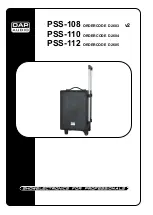|
24
Français
Paramètres
Procédure de réglage des
paramètres initiaux
•
Le menu Accueil n'apparaîtra pas si vous ne configurez
pas les paramètres initiaux.
•
L'affichage à l'écran (OSD) peut changer sur cet
appareil après la mise à niveau de la version du
logiciel.
•
Les étapes d'accès peuvent varier selon le menu
sélectionné.
1 .
Mettez votre téléviseur sous tension après
avoir connecté l'appareil, puis mettez ce
dernier à son tour sous tension. Lorsque vous
mettez l'appareil sous tension pour la première
fois, il affiche automatiquement l'écran Langue
des paramètres initiaux.
2 .
Utilisez les touches ▲▼◄► de la
télécommande pour sélectionner la langue
souhaitée, puis appuyez deux fois sur la
touche
E
. L’écran Démarrer s’affiche.
3 .
Appuyez sur la touche
E
pour démarrer
la configuration. L'écran Paramètres réseau
apparaît.
Configuration > Paramètres réseau (1/5)
Précédent
Ignorer
Suivant
Aucun câble réseau ou Samsung Wireless LAN Adapter
connecté.
Branchez un câble réseau ou un Samsung Wireless LAN
Adapter.
4 .
Branchez le câble réseau ou insérez
l’adaptateur LAN sans fil Samsung.
<En cas de câble réseau connecté>
Câble réseau connecté.
Appuyez sur Suivant pour configurer vos paramètres de
réseau câblé.
Pour vous connecter à votre réseau sans fil, branchez
un Samsung Wireless LAN Adapter.
Précédent
Ignorer
Suivant
Configuration > Paramètres réseau (1/5)
5 .
Appuyez sur la touche
E
pour configurer la
connexion au réseau câblé de l’appareil ou
pour sélectionner
Ignorer
, puis appuyez sur
la touche
E
pour sauter la configuration
réseau. Si vous sélectionnez
Ignorer
, passez
à l'Étape 9.
6 .
Si la connexion est réussie, l'écran Connexion
terminée apparaît. Sélectionnez
Suivant
et
appuyez sur le bouton
E
. L'écran Mise à
jour logicielle apparaît.
|
REMARQUE
|
Si la connexion a échoué, sélectionnez
Suivant
et
appuyez sur le bouton
E
. Après avoir terminé la
procédure des réglages initiaux, allez à « Réseau câblé »
en page 31 pour configurer la connexion du réseau câblé
de l'appareil.
7 .
Pour mettre à niveau le logiciel, sélectionnez
MàJ maintenant
et appuyez sur le
bouton
E
. Pour sauter la mise à niveau,
sélectionner
Mettre à jour ultér.
, appuyez sur
le bouton
E
, puis passez à l'Étape 9.
|
REMARQUE
|
Si vous avez sauté la configuration réseau, vous devez
sauter également la mise à niveau du logiciel.
8 .
Si une mise à niveau du logiciel est
disponible, l'appareil télécharge et installe
cette mise à niveau. Ceci peut prendre un
certain temps. Si aucune mise à niveau
du logiciel n'est disponible, le message «
Aucune nouvelle mise à jour logicielle
à télécharger. Vous disposez déjà de la
version la plus récente.
» apparaît. Appuyez
ensuite sur le bouton
E
. L'écran Format TV
apparaît.
HT-E4500_XU_FRA_0316.indd 24
HT-E4500_XU_FRA_0316.indd 24
2012-03-16 오후 4:50:20
2012-03-16 오후 4:50:20